الإعلانات
يتم تثبيت بعض أفضل تطبيقات Mac مسبقًا. مع القليل من التخطيط ، يمكنك استخدام هذه التطبيقات بطرق غير عادية لتنظيم عملك وحياتك.
اليوم ، سنوضح لك كيفية الجمع بين قوة التذكيرات أو التقويم أو الملاحظات مع براعة مجلة رصاصة لتخطيط يومك.
ما يدور في مجلة رصاصة؟
مرة أخرى عندما ناقشنا كيفية استخدام Evernote كمجلة رصاصة كيفية استخدام Evernote كمجلة رصاصةهناك العديد من الطرق لاستخدام التقاويم وتطبيقات المهام. خذ Evernote ، وهو نظام تدوين يسمى Bullet Journal ، ولا توجد خبرة في الترميز على الإطلاق ، لإنشاء نظام تنظيم مخصص تمامًا لنفسك. قراءة المزيد ، قمنا بتغطية أساسيات نظام تدوين الملاحظات التناظري هذا. لذلك سوف نتخطى المقدمة اليوم وننتقل إلى ملخص للعظام المجردة لعناصر Bullet Journal بدلاً من ذلك.
فيما يلي الوحدات الأساسية الأربعة التي تشكل العمود الفقري لأسلوب Bullet Journal:
- سجل اليومي: للإدخالات اليومية
- السجل الشهري: للحصول على عرض قابل للمسح للمهام والأحداث المصطفة طوال الشهر
- سجل المستقبل: بالنسبة لأحداث "في يوم من الأيام" (على سبيل المثال ، الجدول الزمني لأشهر بعد المرحلة الحالية)
- فهرس: للعثور على إدخالات محددة والرجوع إليها (بما أن الأدوات الرقمية مزودة بميزة بحث ملائمة ، فلنتخطى هذه الوحدة)
يمكنك معرفة لمحة سريعة عما إذا كان إدخال دفتر اليومية هو مهمة أو حدث أو ملاحظة. هذا لأنه يأتي مع دلالة محددة مسبقًا. فيما يلي قائمة بأسماء الدلائل ، أو بعبارات Bullet Journal ، والرموز النقطية:
- • مهمة
- < مهمة مجدولة
- X مهمة مكتملة
- > مهمة تم ترحيلها
- يا حدث
- – ملاحظات
- * أفضلية
- ! وحي - الهام
- رمز "العين" يحتاج إلى بحث أو معلومات إضافية
معظم الشخصيات التي تمثل الرموز النقطية متاحة بالفعل على لوحة المفاتيح. اكتبها على الفور ، بغض النظر عن التطبيق الذي تستخدمه لمجلة الرصاصة. إليك كيفية إحضار الرصاصتين المفقودتين:
- "العين": استخدم الحرف أنا كبديل.
- •: إنشاء اختصار لتوسيع النص يحتوي جهاز Mac على أدوات مضمنة لهذه المهام اليومية العشرةهل تريد إملاء الملاحظات والبحث عن الكلمات ودمج ملفات PDF؟ يحتوي Mac الخاص بك على أدوات مضمنة لهذه المهام والمزيد! قراءة المزيد تحت تفضيلات النظام> لوحة المفاتيح> نص لإدخال الرصاصة.

حان الوقت الآن لإعادة إنشاء الوحدات من 1 إلى 3 في تطبيقات Mac التي اخترناها واحدة تلو الأخرى. دعنا نتعامل مع الوحدات للوراء ونختتم ببعض النصائح الإضافية لكل تطبيق.
باستخدام Apple Notes
نظرًا لأن تطبيق Notes يشبه إلى حد كبير دفتر الملاحظات الورقي ، فلا يجب أن تواجه أي مشكلة في استخدام الأول كمجلة رصاصة.
قم بإنشاء مجلد مخصص لمجلة الرصاصة الخاصة بك. لمنع خروج الأشياء عن متناول اليد ، احتفظ بواحدة لكل سنة ، وبعد نهاية العام ، بادئ اسم المجلد بالنص _أرشفة. أضف ملاحظة واحدة لسجل المستقبل وتنسيقها كل شهر كعنوان داخلها. الآن قم بملء المهام والأحداث الخاصة بك كالمعتاد.
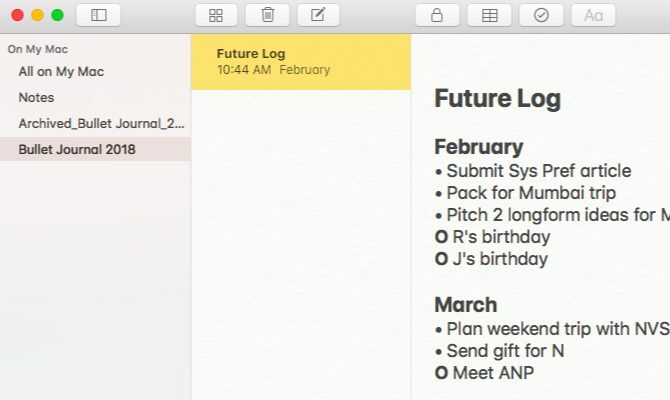
بالنسبة إلى السجل الشهري ، من الأفضل إنشاء ملاحظة مخصصة لكل شهر وتقسيمها إلى قسمين: صفحة التقويم وصفحة المهام. يمكنك أيضًا الحصول على ملاحظتين لكل شهر بدلاً من ذلك - واحدة لصفحة التقويم والأخرى لصفحة المهام. استخدم خاصية الجدول في Notes (تنسيق> جدول) للاحتفاظ بالتواريخ والإدخالات المقابلة في أعمدة منفصلة لتسهيل المسح.

كبديل ، يمكنك دمج السجلات الشهرية لمدة عام كامل في ملاحظة واحدة. أضف جدولًا لكل شهر لإدراج صفحة التقويم وصفحة المهمة جنبًا إلى جنب. إذا قمت بإدراجها واحدة أسفل الأخرى بلا طاولة ، سيكون عليك التمرير لأعلى ولأسفل كثيرًا.

الآن ، قم بإنشاء ملاحظات Daily Log أثناء التنقل. احتفظ بواحد منفصل لكل يوم من الشهر. أيضا ، قم بتثبيت سجل المستقبل والسجل الشهري الحالي في أعلى قائمة الملاحظات باستخدام ملف> تثبيت ملاحظة اختيار.
نصائح لاستخدام Apple Notes
استخدم الأرقام من 1 إلى 30 (أو 31) لتسمية ملاحظات السجل اليومي لتسهيل التعرف عليهم في قائمة الملاحظات. قم برمي الأحرف الأولى من اليوم المقابل من الأسبوع إذا كنت تريد أزياء Bullet Journal النموذجية. أيضا ، قم بتعيين فرز الملاحظات حسب: الخيار تحت ملاحظات> تفضيلات إلى عنوان. ستظهر السجلات اليومية بعد ذلك بالتسلسل الصحيح بناءً على التاريخ. انقر على الطابع الزمني الرمادي الفاتح أعلى الملاحظة للتبديل بين التواريخ "التي تم إنشاؤها" و "المعدلة".

أضف تذكيرات إلى إدخالات Bullet Journal عبر ملف> مشاركة> تذكيرات اختيار. هذا إذا كنت بحاجة إلى دفعة ذهنية قبل موعد المهمة أو الحدث. ستحتاج إلى تعديل اسم التذكير والنص التوضيحي. تعرض هذه الحقول اسم الملاحظة ومحتوياتها بشكل افتراضي.
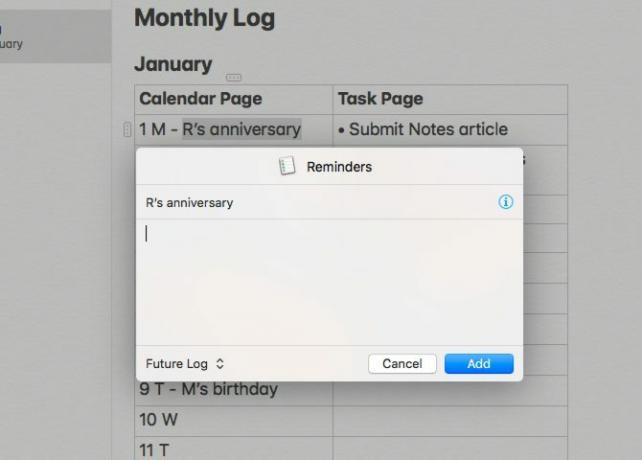
باستخدام التقويم
لديك مجلة رصاصة جاهزة في تطبيق التقويم ، وإن كانت غير تقليدية. نظرًا لأنك تنظر بالفعل إلى تقويم ، فلن تحتاج إلى إعداد أي شيء. انغمس مباشرةً في الأحداث وأنشئها ، وانتقل إلى العرض المناسب حسب الحاجة.
تعمل طريقة عرض الشهر بمثابة السجل الشهري و سجل المستقبل. قم بإنشاء حدث جديد يسمى مهام لليوم الأول من كل شهر وسرد جميع المهام الشهرية الخاصة بك في قسم الملاحظات لهذا الحدث. تعامل مع هذا كصفحة المهام في السجل الشهري.

استخدم عرض اليوم أو عرض الأسبوع كسجل يومي. قم بتغيير حجم قسم اليوم كله في طريقتي العرض لإفساح المجال لإدخالات دفتر اليومية.

ستساعدك إضافة الرموز النقطية المناسبة على التمييز بين أنواع الإدخالات المختلفة. ولكن نظرًا لإبراز جميع الأحداث في التقويم بلون واحد ، فستواجه مشكلة في مطابقة إدخالات دفتر اليومية مع الوحدات المناسبة في لمحة.

إصلاح هذه المشكلة مع هذا الحل البسيط المكون من خطوتين:
- إنشاء مجموعة التقويم عبر ملف> مجموعة تقويم جديدة واسمها Bullet Journal.
- ضمن هذه المجموعة ، قم بإنشاء تقاويم منفصلة للسجل المستقبلي والسجل الشهري والسجل اليومي. اختر ألوانًا مختلفة لكل منها من خلال قائمة النقر بزر الماوس الأيمن.
ستتمكن الآن من التمييز بين إدخالات الوحدة بغض النظر عن العرض الذي تتواجد فيه.

لعرض محتويات ، قل ، فقط وحدة السجل الشهري ، قم بإلغاء تحديد مربعات تقويم السجل اليومي وتقويم سجل المستقبل في الشريط الجانبي.
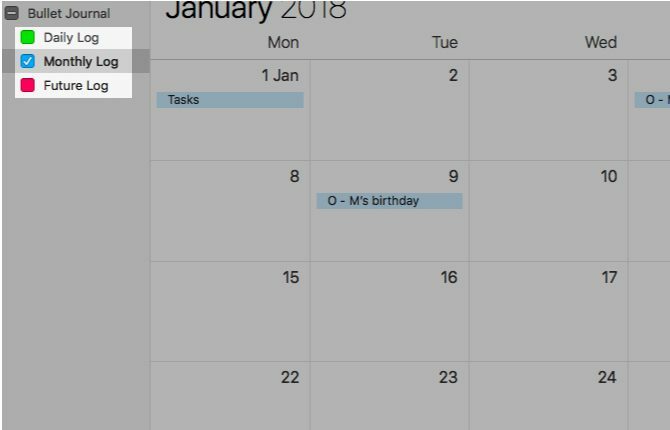
نصائح لاستخدام التقويم
لتوفير الوقت ، كرر الأحداث من السجل الشهري واسحبها وأفلتها في السجل اليومي. يقوم التطبيق تلقائيًا بتحديث الأحداث باللون الصحيح ، حتى تتمكن من معرفة أنها أحداث سجل يومي.

إذا كنت تمامًا جديد في تطبيق التقويم على جهاز Mac 5 نصائح للمبتدئين لتبدأ مع تقويم Apple على Macإذا لم تستخدم تطبيق التقويم الافتراضي مطلقًا على جهاز Mac الخاص بك ، فإنك في عداد المفقودين. فيما يلي نصائح أساسية للمبتدئين للبدء. قراءة المزيد ، تأكد من الاطلاع على نصائحنا الإضافية.
باستخدام التذكير
تعمل التذكيرات على استخدام أداة Bullet Journal اللائقة ، ولكنها تستغرق بعض الوقت للتعود عليها. اعمل ال عرض> فرز حسب الخيار حليفك وسوف تفعل ما يرام. ابدأ بقائمة واحدة لكل من سجل المستقبل والسجل الشهري.
الإضافة إلى قائمة سجل المستقبل واضحة. تأكد من إضافة إدخالات بترتيب زمني ، بحيث يمكنك فرزها حسب تاريخ الإنشاء لرؤية إجراء تسجيل الدخول المستقبلي الخاص بك. بالطبع ، يمكنك سحب وإسقاط الإدخالات غير الصحيحة في المكان الصحيح في أي وقت.

إنشاء تذكيرات لكل من المهام والأحداث ، ولكن جدولة الأخيرة فقط. نظرًا لعدم وجود طريقة لتقسيم الإدخالات إلى أقسام شهر حسب الحكمة ، ستحتاج إلى إضافة اسم الشهر في قسم الملاحظات لكلا نوعي التذكير.

لتذكير الأحداث ، قم بتعيين الأولوية إلى عالي. منخفض أو متوسط ستفعل الأولوية أيضا. هذا التعديل هو فقط لإضافة إشارة بصرية مشرقة وإجراء عمل سريع لتمييز الأحداث عن المهام. تظهر الرموز المعتادة لهذه الرصاصات غير واضحة إلى حد ما في التذكيرات.

في قائمة "السجل الشهري" ، قم بجدولة المهام والأحداث التي كانت ستنقل لولا ذلك في صفحة التقويم في Bullet Journal. التزم بالتنسيق المعتاد لتواريخ التقويم (أي 1M و 2 T و 3 W وما إلى ذلك). بالنسبة إلى الإدخالات التي تنتقل إلى صفحة المهام ، قم بإنشاء تذكيرات دون إضافة تواريخ الاستحقاق.
انقر الآن عرض> فرز حسب> العنوان. باستخدام هذا الترتيب ، تنتقل محتويات صفحة التقويم تلقائيًا إلى أعلى القائمة بالتسلسل الصحيح. تتبع محتويات صفحة المهمة حسب الترتيب الأبجدي.
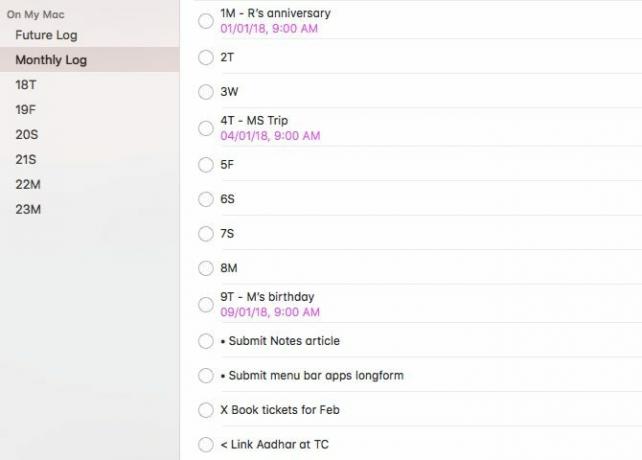
السجل اليومي ليس أكثر من قائمة بسيطة بمهامك وأحداثك وملاحظاتك. قم بإنشاء قائمة منفصلة لكل يوم من الشهر لتجنب الارتباك.
إذا لم تقطعها التذكيرات ، فحاول بديل تذكير أبل قم بإنشاء Bullet Journal على جهاز Mac الخاص بك مع التذكير أو التقويم أو الملاحظاتمع القليل من التخطيط ، يمكنك استخدام بعض تطبيقات Mac الافتراضية بطرق غير عادية لتنظيم عملك وحياتك. إليك كيفية إنشاء مجلة رصاصة على Mac. قراءة المزيد في حين أن.
نصائح لاستخدام التذكير
اجعل التقويم الصغير مرئيًا في أسفل الشريط الجانبي بالضغط على عرض> إظهار التقويم. سترى نقاطًا صغيرة لكل يوم تمت فيه تذكير واحد أو أكثر مجدولة. انقر على إحدى هذه النقاط لرؤية التذكيرات المقابلة على اليمين. لكل تذكير ، سترى اسم القائمة التي ينتمي إليها ، وهو مناسب.

نصيحة أخيرة لمجلة الرصاصة الخاصة بك
أنشئ اختصارات لخيارات الفرز التي ستحتاجها كثيرًا. يمكنك القيام بذلك من تفضيلات النظام> لوحة المفاتيح> اختصارات> اختصارات التطبيقات. لنفترض أنك تريد إنشاء اختصار لفرز الإدخالات حسب تاريخ الاستحقاق. إليك التفاصيل التي ستحتاج إلى إضافتها في اختصارات التطبيقات:
- تطبيق: تذكير
- عنوان القائمة: تاريخ الاستحقاق (كما هو مدرج تحت عرض> فرز حسب في التذكيرات)
- اختصار لوحة المفاتيح:الخيار + د (أو أي اختصار آخر من اختيارك)

أين جريدة الرصاصة الخاصة بك؟
بفضل تعدد استخدامات Bullet Journal ، يمكنك تكييفها مع أي تطبيق لتدوين الملاحظات أو إعداد القوائم أو التقويم. عبر أي منصة أيضا! لقد أظهرنا لك كيفية إنشاء مجلة رصاصة في Trello, إيفرنوت، والآن في التذكيرات والتقاويم والملاحظات على macOS.
لا تتردد في استخدام هذه المقالات كمصدر إلهام و أضف تطورك الخاص إلى طريقة تدوين الملاحظات الشائعة والفعالة 4 أماكن لإيجاد مصدر إلهام لمجلة الرصاصة الخاصة بكيمكن أن يكون البدء بمجلة رصاصة أمرًا مربكًا في البداية ، ولكن مجتمع مجلة الرصاصة على الإنترنت نشط بشكل لا يصدق ويمتلئ بالإلهام. قراءة المزيد . قبل القيام بذلك ، تحقق من تطبيق الهاتف المحمول الرسمي الذي يتوافق مع Bullet Journal التناظرية. تسمى رفيق مجلة رصاصة ($2.99). تذكر ، لديك أيضًا بانتظام تطبيقات تسجيل دفتر اليومية لنظام التشغيل Mac أفضل 7 تطبيقات يومية لنظام التشغيل Mac لالتقاط أفكاركتحتوي قائمتنا لأفضل تطبيقات دفتر اليومية لنظام التشغيل Mac على بعض الأدوات الرائعة لبدء يومية يومية والحصول على أفكارك. قراءة المزيد .
تدرب أكشاتا على الاختبار اليدوي والرسوم المتحركة وتصميم تجربة المستخدم قبل التركيز على التكنولوجيا والكتابة. جمع هذا بين اثنين من أنشطتها المفضلة - فهم الأنظمة وتبسيط المصطلحات. في MakeUseOf ، يكتب Akshata حول تحقيق أفضل أداء من أجهزة Apple الخاصة بك.


